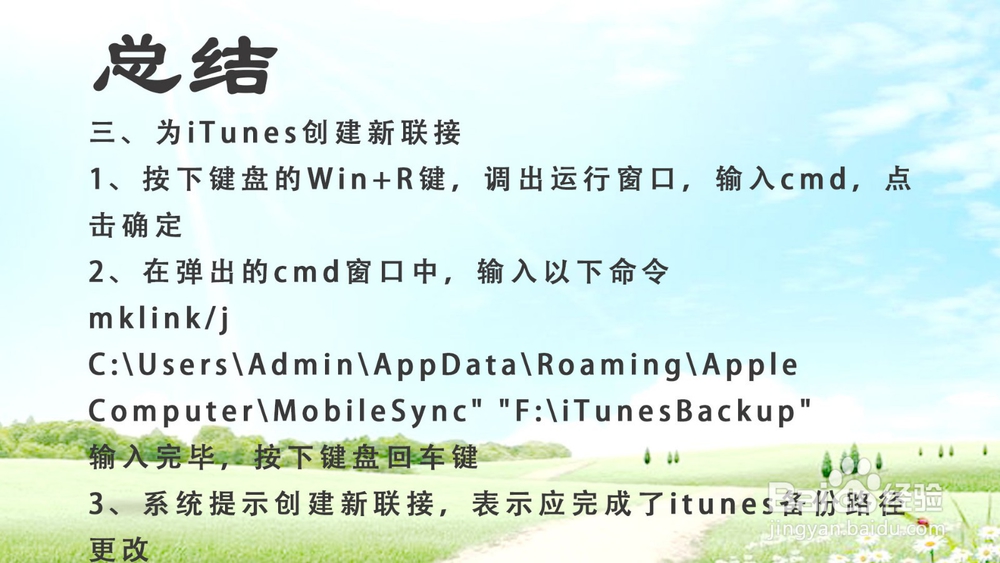itunes备份路径如何更改
1、我们打开电脑C盘,双击打开用户文件夹,如下图所示
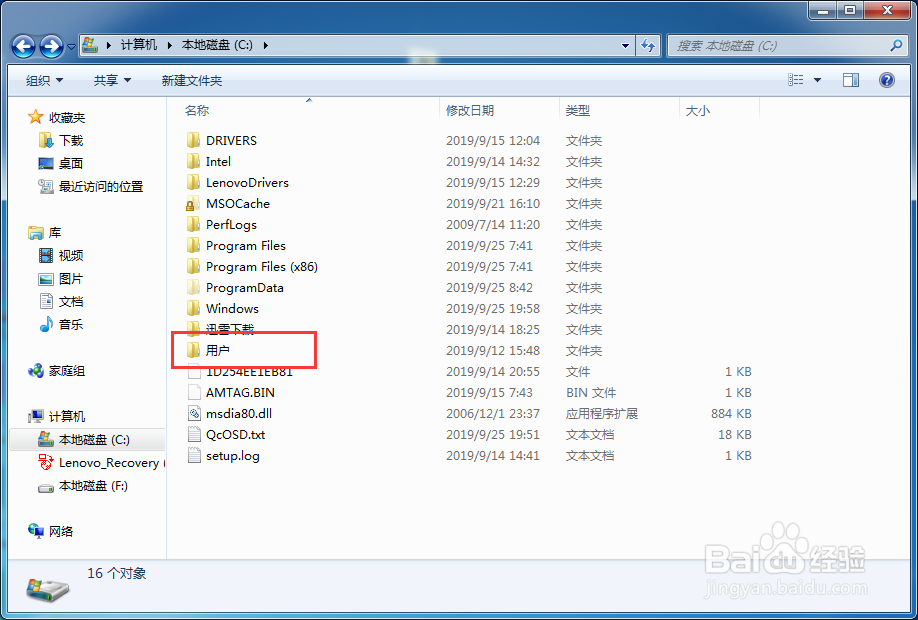
2、双击打开用户名文件夹,小编这里为Admin,如下图所示

3、双击打开AppData文件,如下图所示
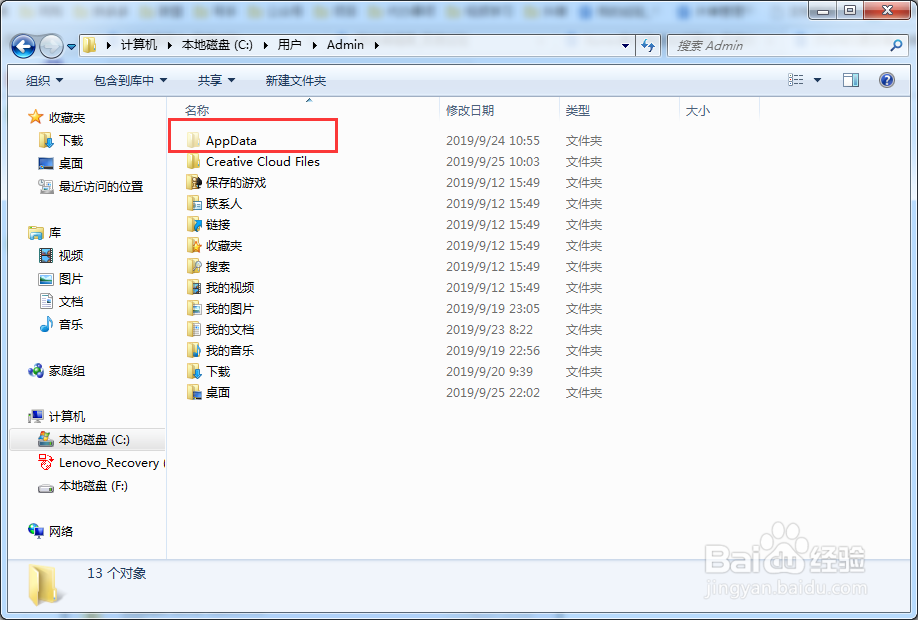
4、双击打开Roaming文件夹,如下图所示
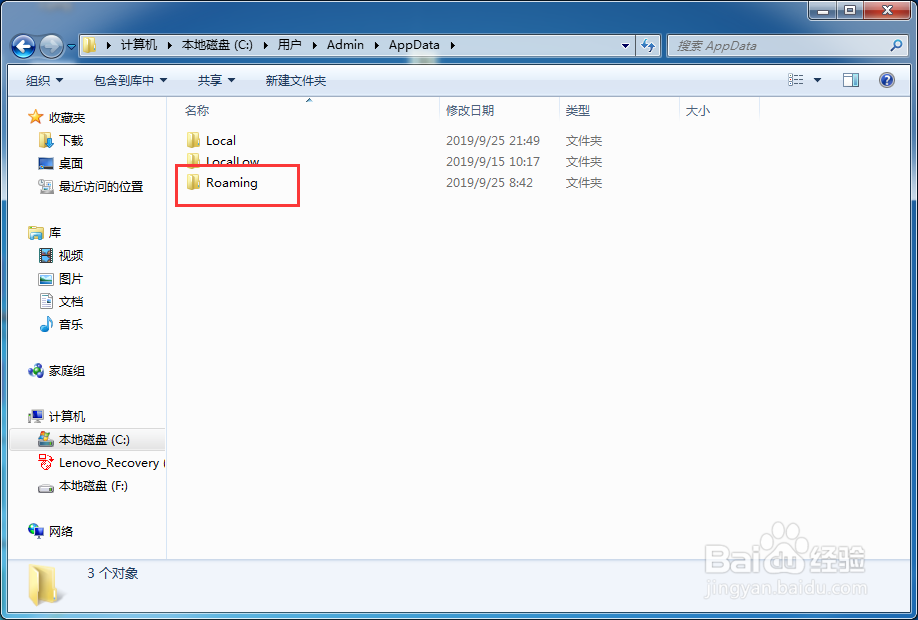
5、双击打开Apple Computer文件夹

6、点击选中MobileSync文件夹,按下键盘的删除键Delete进行删除
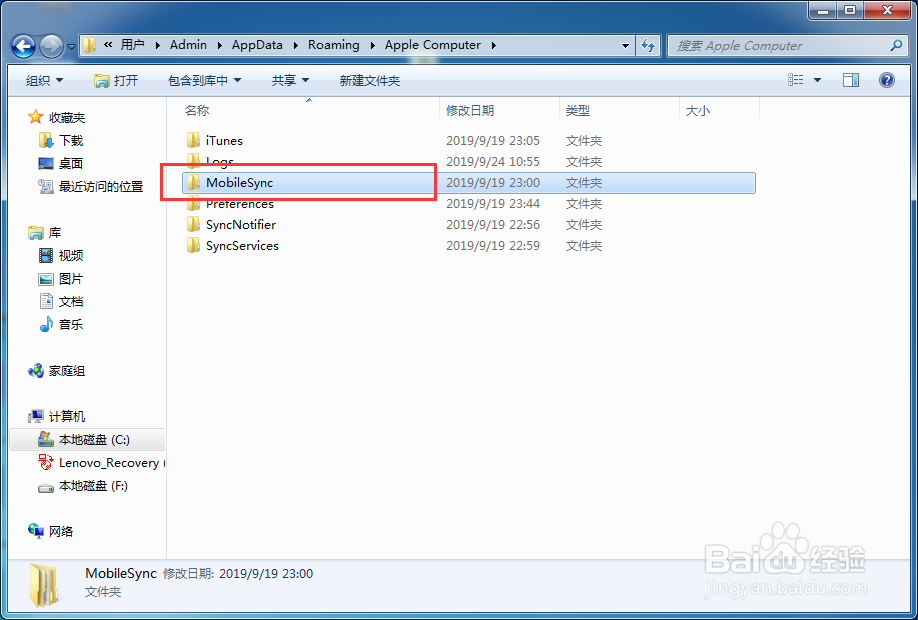
1、我们打开电脑F盘,新建一个文件夹,重命名为iTunesBackup,如下图所示

1、按下键盘的Win+R键,调出运行窗口,输入cmd,点击确定

2、在弹出的cmd窗口中,输入以下命令
mklink/j "C:\Users\Admin\AppData\Roaming\Apple Computer\MobileSync" "F:\iTunesBackup"
输入完毕,按下键盘回车键

3、如下图所示,我们将可以看到系统提示创建新联接,表示应完成了itunes备份路径如何更改

1、一、删除MobileSync文件夹
1、打开电脑C盘,双击打开用户文件夹
2、双击打开用户名文件夹
3、双击打开AppData文件
4、双击打开Roaming文件夹
5、双击打开Apple Computer文件夹
6、点击选中MobileSync文件夹,按下键盘的删除键Delete进行删除

2、二、在F盘新建iTunesBackup文件夹
1、我们打开电脑F盘,新建一个文件夹,重命名为iTunesBackup
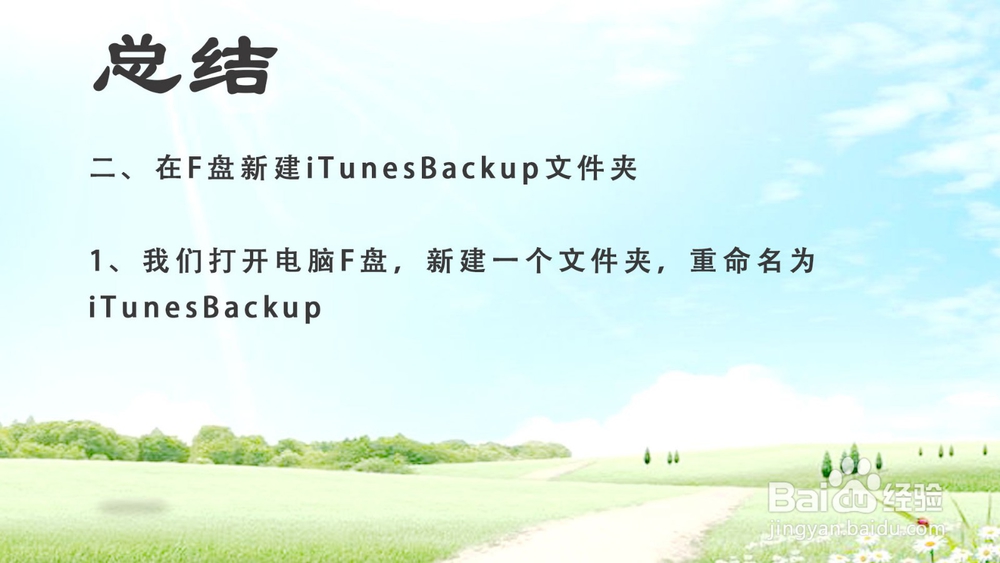
3、三、为iTunes创建新联接
1、按下键盘的Win+R键,调出运行窗口,输入cmd,点击确定
2、在弹出的cmd窗口中,输入以下命令
mklink/j "C:\Users\Admin\AppData\Roaming\Apple Computer\MobileSync" "F:\iTunesBackup"
输入完毕,按下键盘回车键
3、系统提示创建新联接,表示应完成了itunes备份路径更改